
La Raspberry Pi on kahtlemata suurepärane taskuarvuti üsna odav ja millega leiate netist palju projekte milles saate sellele väikesele seadmele anda palju kasutusviise.
Neile Raspberry Pi kasutajatele nad teavad, et sellel on ametlik operatsioonisüsteem "Raspbian" mis on Debiani põhine GNU / Linuxi distributsioon. Aga on ka muid süsteeme, mida saab vaarikale installida.
Päev täna jagame teiega lihtsat meetodit Arch Linuxi installimiseks meie vaarikasse Pi ja oska ära kasutada selle suurepärase süsteemi kõiki eeliseid ja potentsiaali.
Arch Linuxi installimiseks meie Raspberry Pi-le vajame mõnda varasemat nõuet, üsna lihtne.
Nõuded Arch Linuxi installimiseks Raspberry Pi-le.
- Las Raspberry Pi on varustatud kõigi vajalike lisaseadmetega (toitekaabel, USB- või BT-klaviatuur ja hiir, HDMI-kaabel ning HDMI-sisendiga ekraan või ekraan)
- SD-kaart vähemalt 16 GB või eelistatavamalt ja klass 10
- Uuendatud Linuxi jaotusega arvuti või sülearvuti
- SD-kaardi lugeja sülearvutis või USB-adapter teie SD-kaardi jaoks
- Interneti-ühendus
Ya kui need nõuded on valmis, võime jätkata installiprotsessi Arch Linuxist meie Raspberry Pi-le.
Selle protsessi jaoks kasutame juhendit Linuxi ARM-i veebisaidil, mida on üsna lihtne järgida, link on see.
Oma lemmik Linuxi distributsiooniga arvutis jätkame SD-kaardi sisestamist kas oma lugejasse või adapteri abil.
Arch Linuxi installiprotsess Raspberry Pi-le
Kui see on tehtud, avame terminali ja täidame järgmised käsud:
sudo fdisk -l
Selle käsu eesmärk on tuvastada meie SD-kaardi ühenduspunkt, olenevalt ühendatud kõvaketastest või SDD-st on see teie kinnituspunkt.
Kus / dev / sda on alati teie peamine kõvaketas, mida teie Linuxi levitamisel kasutatakse, seda kinnituspunkti ei tohiks puudutada.
Ülejäänud / dev / sdb või / dev / sdc ja järelikult on teie muud salvestuspunktid, saate seadme tundma, kui näete nende mahtu.
En minu juhtum on / dev / sdb, peate lihtsalt asenduspunkti asendama.
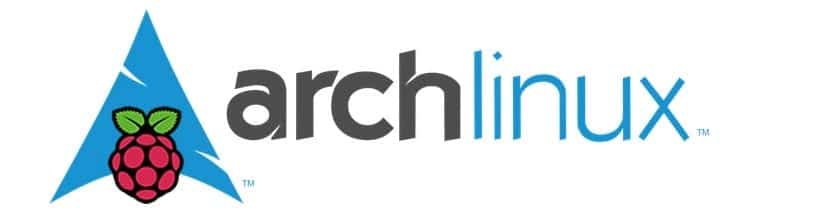
Ya tuvastasime meie kinnituskoha:
sudo fdisk /dev/sdb
nüüd peame sisestama tähe "o", seda tehes kustutatakse kõik kettal olevad sektsioonid.
nüüd kirjutame "lk”Jaotiste loetlemiseks
Sisestame "n", siis "p", sisestame "1" ja pärast vajutame klahvi ENTER.
Siin seadistame esimese partitsiooni, mis on mõeldud "alglaadimiseks", kuigi nad soovitavad sellele partitsioonile anda 100 MB, on soovitatav anda sellele veidi rohkem, selle asemel kirjutame + 180M ja anname ENTER.
Kui see on tehtud, kirjutame nüüd "t", seejärel "c", et konfigureerida esimene partitsioon kirjutama W95 FAT32 (LBA).
nüüd kirjutame "n", siis "p", siis kirjutame "2"”Ketta teise sektsiooni jaoks ja siis vajutage kaks korda klahvi ENTER.
Lõpuks kirjutame partitsioonitabeli ja muudatuste salvestamiseks "w".
nüüd loome uue kausta, kuhu salvestame faili, mille me alla laadime. Minu puhul tegin seda oma allalaaditavas kaustas ja kausta nimi on "archpi".
Arch Linuxi allalaadimine
Kausta sees loome veel kaks kausta:
mkdir boot mkdir root
Tehtud seda vormindame oma äsja loodud vaheseinad:
sudo mkfs.vfat /dev/sdb1 sudo mkfs.ext4 /dev/sdb2
Jätkame vaheseinte paigaldamist loodud kaustadesse:
sudo mount /dev/sdb1 boot sudo mount /dev/sdb2 root
nüüd laadime Raspberry jaoks alla Arch Linuxi järgmise käsuga:
wget http://os.archlinuxarm.org/os/ArchLinuxARM-rpi-2-latest.tar.gz
nüüd teeme juurena järgmise:
sudo su bsdtar -xpf ArchLinuxARM-rpi-2-latest.tar.gz -C root sync mv root/boot/* boot
Demonteerime vaheseinad koos:
umount boot root
Y tegi selle Arch Linuxi kasutamiseks Raspberry Pi-s kasutamiseks valmis. Selle volikirjad on järgmised:
- Vaikekasutaja on alarm ja parool on alarm
- Kuigi juurkasutaja jaoks on parool root.
Kui soovite selle kohta rohkem teada saada, võite nõu pidada järgmine link.